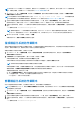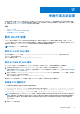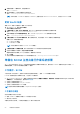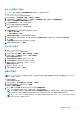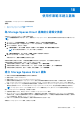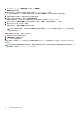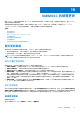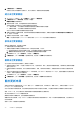Users Guide
Table Of Contents
- OpenManage Integration for Microsoft System Center Version 7.2.1 for System Center Configuration Manager and System Center Virtual Machine Manager Unified User’s Guide
- 簡介 OMIMSSC
- OMIMSSC 元件
- OMIMSSC 系統需求
- 部署 OMIMSSC
- OMIMSSC 授權
- 在 OMIMSSC 中註冊 Microsoft 主控台
- 管理 OMIMSSC 及其元件
- 備份及還原 OMIMSSC 裝置
- 解除安裝 OMIMSSC
- 為 SCVMM 升級 OMIMSSC
- 將 OMIMSSC 設備重新開機
- 登出 OMIMSSC 設備
- 管理設定檔
- 探索裝置並同步處理伺服器與 MSSC 主控台
- OMIMSSC 中的檢視
- 管理作業範本
- 準備作業系統部署
- 使用作業範本建立叢集
- OMIMSSC 的韌體更新
- 管理 OMIMSSC 中的裝置
- 隨需分配裝置 OMIMSSC
- 組態與部署
- 故障診斷案例
- 附錄
- 附錄 2
- 從 Dell EMC 支援網站存取文件

設定 Lifecycle Controller 開機媒體的預設共用位置
若要設定 Lifecycle Controller 開機媒體的預設共用位置:
1. 在 Configuration Manager 中,選取管理 > 站台組態 > 站台
2. 以滑鼠右鍵按一下 <站台伺服器名稱> 並選取設定站台元件,然後選取頻外管理。
隨即顯示頻外管理元件內容視窗。
3. 按一下 Lifecycle Controller 標籤。
4. 在自訂 Lifecycle Controller 開機媒體的預設共用位置底下,按一下修改,修改自訂 Lifecycle Controller 開機媒體的預設共
用位置。
5. 在修改共用資訊視窗中輸入新共用名稱和共用路徑。
6. 按一下確定。
建立工作順序媒體可開機 ISO
1. 在 Configuration Manager 的軟體庫下,以滑鼠右鍵按一下工作順序,然後選擇建立工作順序媒體。
註: 務必在啟動此精靈前管理並更新所有發佈點的開機映像。
註: OMIMSSC 不支援以獨立媒體方式建立工作順序媒體。
2. 從工作順序媒體精靈選擇可開機媒體,選擇允許無人監管的作業系統部署選項,然後按一下下一步。
3. 選取 CD/DVD 組,按一下瀏覽,並選擇要儲存 ISO 映像的位置。
4. 按一下下一步。
5. 清除使用密碼保護媒體核取方塊,並按一下下一步。
6. 瀏覽並選擇 PowerEdge 伺服器部署開機映像。
註: 請僅使用以 DTK 建立的開機映像。
7. 選取下拉式清單中的發佈點,再選取顯示子站台的發佈點核取方塊。
8. 按一下下一步。
摘要畫面與工作順序媒體資訊一起顯示。
9. 按一下下一步。
顯示進度列。
10. 映像建立完成時,請關閉精靈。
準備部署非 Windows 作業系統
在受管系統上部署非 Windows 作業系統時,請務必記住以下幾點:
● ISO 檔案提供網路檔案系統版本 (NFS) 或一般網際網路檔案系統 (CIFS) 共用,並具有讀取與寫入存取權。
● 確認受管系統上有虛擬磁碟機可供使用。
● 部署 ESXi 作業系統之後,伺服器會移到 SCCM 中的 Managed Lifecycle Controller (ESXi) 集合。
● 部署任何類型的非 Windows 作業系統之後,伺服器會移到預設非 Windows 主機更新群組。
● 建議將網路介面卡連接至正在部署作業系統的伺服器的網路連接埠上。
56
準備作業系統部署